Como configurar um menu do Flash Vortex no seu blog
Como configurar um menu do Flash Vortex no seu blog
Estava tentando criar alguns Banners e menus em flash, e achei o site do Flash Vortex que tem vários tipos de menus e banners prontos, podendo ainda configurá-los ao seu gosto, até ai tudo bem, mas quando fui fazer um banner, depois de configurá-lo, me deparei com um problema, como botar o banner no meu blog, se o site do Flash Vortex não gera o código na hora para copiar e colar no Gadget do blog. Então pesquisei na internet e vi que tinha bastante gente com esse problema, daí resolvi escrever esse pequeno tutorial para ajudar, espero que seja útil.



2.5 - o Step 3 e 4 são as configurações do tamanho do menu e dos botões, não é necessário modificá-los. Lembrando que dependendo do menu que você escolher, pode acontecer de ter mais ou menos etapas.


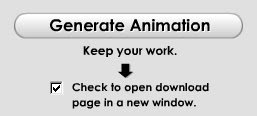
2.7 - Aqui esta seu menu, mas nosso trabalho não para por aí, agora uma parte muito importante, vamos fazer o download do nosso menu, mas antes marque a caixa "Include an installation help file with my download", não esqueça de marcá-la, clique para fazer o download e salve o arquivo onde desejar.
 3.2 - Após descompactar, note que aparecerá dois arquivos, um .swf, e outro .html.
3.2 - Após descompactar, note que aparecerá dois arquivos, um .swf, e outro .html.

4º Passo - Hospedando o arquivo .swf

 clicando nessa opção, aparecerá a seguinte tela:
clicando nessa opção, aparecerá a seguinte tela:







agora e só colar na linha que foi apagado do código HTML.

Agora é só copiar todo esse código e colar no seu site, para quem tem blogspot como eu, é so adicionar um novo Gadget, adicionar HTML/JavaScript e salvar.
1º Passo - Criando espaço para hospedar o arquivo .swf
O blogger não faz upload, então você pode criar uma conta em um desse sites que oferecem hospedagem gratuita. Eu criei uma conta no GeoCities:
Criar Conta
2º Passo - Criando o menu
2.1 Acesse o site da Flash Vortex, escolha se você vai fazer, um banner, menu, textos ou Buttons. Aqui vou fazer a demontração com menu, mas lembre-se o processo para publicá-lo é igual para todos.
2º Passo - Criando o menu
2.1 Acesse o site da Flash Vortex, escolha se você vai fazer, um banner, menu, textos ou Buttons. Aqui vou fazer a demontração com menu, mas lembre-se o processo para publicá-lo é igual para todos.

2.2 - Após clicar na opção menu, irá aparecer diversas opções de menus para escolher, escolha um e clique na opção CLICK HERE TO EDIT THIS, para editá-lo.
2.3 - Nesta primeira configuração você pode escolher o estilo do botão. Clique em "View All", para visualizar todos estilos. Lembrando que o Flash Vortex oferece alguns serviços gratuitos, mas para incrementar mais seu menu somente por meio de pagamento.

2.4 - Na segunda configuração você vai botar no primeiro quadro os nomes que vai aparecer dentro dos botões do menu, no segundo quadro você irá colocar os endereços de destino, de cada link que você criou no primeiro quadro.

2.5 - o Step 3 e 4 são as configurações do tamanho do menu e dos botões, não é necessário modificá-los. Lembrando que dependendo do menu que você escolher, pode acontecer de ter mais ou menos etapas.


2.6 - Após terminar toda a configuração, clique no botão "Generate Animation", marque a caixa "check to open download page in a new window", para que o menu seja gerado em uma nova página da internet, pois se ficar algo errado é só modificar e mandar gerar novamente.
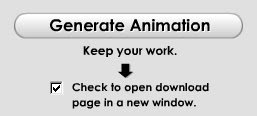
2.7 - Aqui esta seu menu, mas nosso trabalho não para por aí, agora uma parte muito importante, vamos fazer o download do nosso menu, mas antes marque a caixa "Include an installation help file with my download", não esqueça de marcá-la, clique para fazer o download e salve o arquivo onde desejar.

3 Passo - Baixando e descompactando o arquivo
3.1 - O arquivo que você vai baixar está no formato .zip, assim você precisa de um programa para descompacta-lo. Ex: Winzip, Winrar, etc..
 3.2 - Após descompactar, note que aparecerá dois arquivos, um .swf, e outro .html.
3.2 - Após descompactar, note que aparecerá dois arquivos, um .swf, e outro .html.
4º Passo - Hospedando o arquivo .swf
4.1 - Para que o menu apareça no seu site você tem que hospedar o arquivo .swf na internet, então vamos usar agora a conta criada no GeoCities, no primeiro passo, faça o login no GeoCities, ou em outro site que você escolheu para hospedagem. No GeoCities você terá uma opção "Gerenciador de Arquivo", clique nessa opção.

4.2 - Dentro do gerenciador você terá uma opção chamada "Carregamento fácil", e um botão "carregar para",
 clicando nessa opção, aparecerá a seguinte tela:
clicando nessa opção, aparecerá a seguinte tela:
clique em procurar, e localize o arquivo .swf, que você salvou anteriormente,

depois clique no botão carregar, note que na proxima tela, aparecerá no canto superior direito o arquivo que você carregou e a opção "Ir para o Gerenciador de Arquivos", clique para voltar para o gerenciador.

Depois o arquivo aparecerá no gerenciador, se não aparecer tente apertar no botão "atualizar diretório"

Aqui encerramos o passo da hospedagem, mas deixe esta tela aberta em seu computador que vamos utilizá-la mais adiante.
5º Passo - Publicando o menu
Aqui encerramos o passo da hospedagem, mas deixe esta tela aberta em seu computador que vamos utilizá-la mais adiante.
5.1 - Primeiramente vamos utilizar aquele arquivo .html (installation.html) que baixamos junto com o menu. Abra o arquivo, irá abrir uma página da internet com o menu e um código html,

na própria página que está aberta você pode editar este código, preste atenção na linha -


agora você vai entrar no GeoCities novamente, no gerenciador, ao lado do arquivo tem um link chamado "Exibir".

clicando nesse link irá exibir a imagem do seu menu, copie a URL (endereço da página) dessa página,

agora e só colar na linha que foi apagado do código HTML.

Agora é só copiar todo esse código e colar no seu site, para quem tem blogspot como eu, é so adicionar um novo Gadget, adicionar HTML/JavaScript e salvar.


Comentários
Postar um comentário